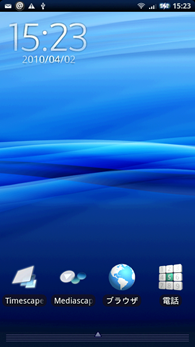 iPhoneなら、「電源ボタンとホームボタンを同時押し」で簡単にスクリーンショットがとれるけど、Android端末単体ではスクリーンショットを撮る事ができないので、とれるようにするには、いろいろと準備が必要です。
準備が完了すると左のようにスクリーンショットが撮れるようになります。
しかも、普通はスマートフォンの画面をキャプチャーするわけだから、スマートフォン内ですべてが完了すると考えるところですが、この方法はデベロッパーツールをいれて、PC側にXperiaのキャプチャー画面を呼び出してスクリーンショットを撮るという方法です。
※これをやるにはPCと付属のケーブルが必要です。
iPhoneなら、「電源ボタンとホームボタンを同時押し」で簡単にスクリーンショットがとれるけど、Android端末単体ではスクリーンショットを撮る事ができないので、とれるようにするには、いろいろと準備が必要です。
準備が完了すると左のようにスクリーンショットが撮れるようになります。
しかも、普通はスマートフォンの画面をキャプチャーするわけだから、スマートフォン内ですべてが完了すると考えるところですが、この方法はデベロッパーツールをいれて、PC側にXperiaのキャプチャー画面を呼び出してスクリーンショットを撮るという方法です。
※これをやるにはPCと付属のケーブルが必要です。
追記:2010/11/28 以下のドライバーをダウンロードおよびインストールする必要はなくなりました。(SDK側にアドオンされたみたいです) これで、Java SE Development Kit と Android-SDK のインストールするだけで、スクリーンショットが採れるようになり、若干手順が簡略化されましたね。
(不要↓)
まず、ソニーエリクソンの開発者サイトからドライバをダウンロード http://developer.sonyericsson.com/community/servlet/JiveServlet/download/3328-4-2233/X10.zip
ドライバのダウンロードが終わったら、 (ここまでの手順は不要↑) 今度はXperia側の準備を整える。 Xperia の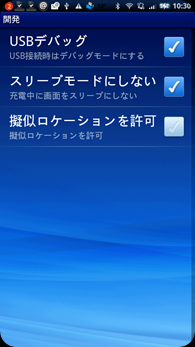 そしたら、XperiaとPCを付属のケーブルで接続する。
(↓不要)
ドライバの場所を聞かれるので、ダウンロードしたフォルダを指定。
そうするとインストールが始まりやがて完了する。
(↑不要)
次に、Java SE Development Kit 6u19をダウンロードしインストール
Java SE Downloads – Sun Developer Network (SDN)
そしたら、XperiaとPCを付属のケーブルで接続する。
(↓不要)
ドライバの場所を聞かれるので、ダウンロードしたフォルダを指定。
そうするとインストールが始まりやがて完了する。
(↑不要)
次に、Java SE Development Kit 6u19をダウンロードしインストール
Java SE Downloads – Sun Developer Network (SDN)
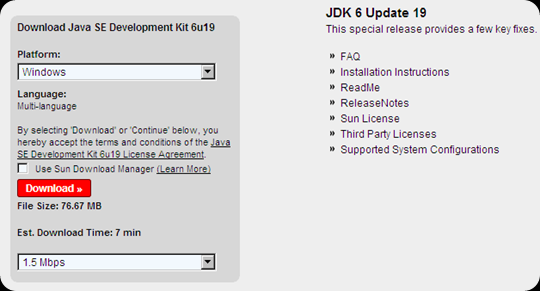 ↑追記2010/9/26
最近ではUser Name と Password の入力欄が出てくるようですが、記入せずにそのまま「continue」をクリックすればダウンロードできます。
オプションとかの指定は不要で、次へ、次へと言う感じでインストールする
↑追記2010/9/26
最近ではUser Name と Password の入力欄が出てくるようですが、記入せずにそのまま「continue」をクリックすればダウンロードできます。
オプションとかの指定は不要で、次へ、次へと言う感じでインストールする 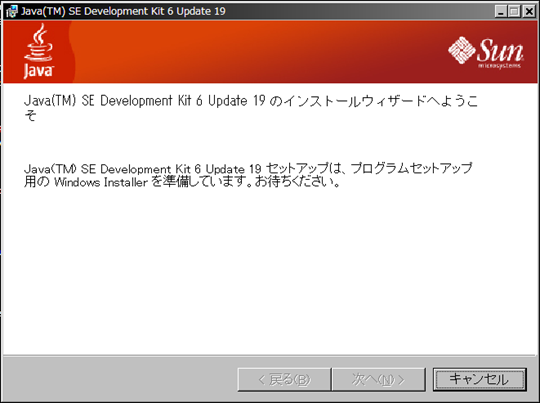 Windows用 Android-SDKをダウンロードする
Android SDK | Android Developers
Windows用 Android-SDKをダウンロードする
Android SDK | Android Developers
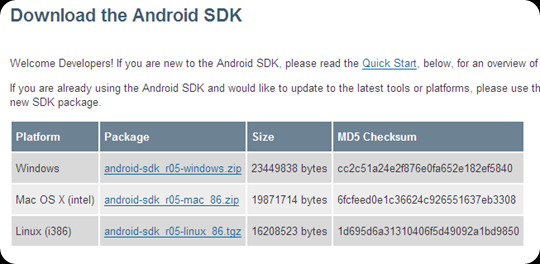 解凍された android-sdk-windowsフォルダ > toolsフォルダ を開き
ddms.bat (拡張子を非表示にしている場合は、ddms)をダブルクリックします。
このとき、Java SE Development Kit が外部通信を始めますので、セキュリティーソフトを入れている場合は、許可してあげます。
しばらく待ちますと、「Dalvik Debug Monitor」というのが起動します。左上のウィンドウに表示された端末を選択して、メニューバーのDevice > Screen Capture をクリックします。
解凍された android-sdk-windowsフォルダ > toolsフォルダ を開き
ddms.bat (拡張子を非表示にしている場合は、ddms)をダブルクリックします。
このとき、Java SE Development Kit が外部通信を始めますので、セキュリティーソフトを入れている場合は、許可してあげます。
しばらく待ちますと、「Dalvik Debug Monitor」というのが起動します。左上のウィンドウに表示された端末を選択して、メニューバーのDevice > Screen Capture をクリックします。
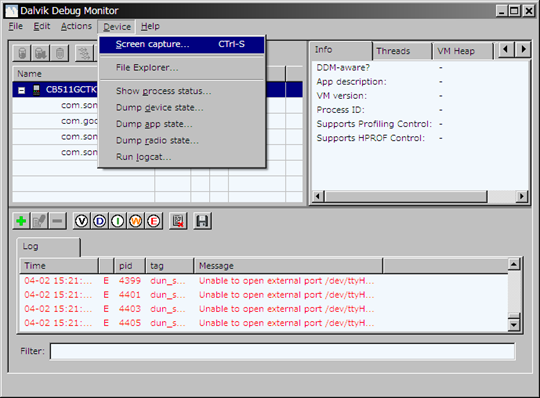 そうしますと、現在 Xperia で開いている画面がPC上でスクリーンショットとなり表示されます。
そうしますと、現在 Xperia で開いている画面がPC上でスクリーンショットとなり表示されます。
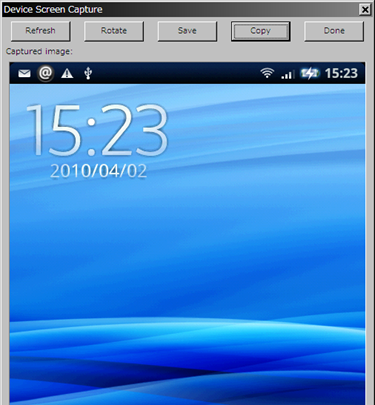 PC側でスクリーンショットを撮ることができますから、Windows Live Writer からアップするのであれば、スクリーンショットを撮ってそのままコピペができるので、むしろiPhoneのときより便利ですね^^
PC側でスクリーンショットを撮ることができますから、Windows Live Writer からアップするのであれば、スクリーンショットを撮ってそのままコピペができるので、むしろiPhoneのときより便利ですね^^
読み込み中
クリックでキャンセルします
画像が存在しません



ピンバック:Tweets that mention Xperia でスクリーンショットを撮る方法 -- Topsy.com
お陰さまでスクリーンショットが摂れるようになりました
最初にUSBデバックにチェックを入れる事を書いておいて頂けると、より素人にも解り易かったと思います
とおりすがり さん、かめです。
ご指摘ありがとうございました。追記いたしました。
自分では書いていたつもりだったんですが・・・すっぽり抜けてましたね^^;
ハードルが高そうだったのですが、お蔭様で無事にスクリーンショットがとれました。分かりやすい解説ありがとうございました。
あき さん、こんにちわ。
参考になってよかったです^^
また、遊びに来て下さいね。
すみません!教えて下さい。
「Xperia でスクリーンショットを撮る方法 について」において
先ず最初の作業のところ「ソニーエリクソンの開発者サイトからドライバをダウンロード
」の部分でサイトページに飛んで何を取って来たら良いのか分りません・・・
まさしさん、こんにちは。
かめも配布先にアクセスしてみましたが、リンク先が変わっていてZipファイルをダウンロードできませんでした。
いろいろと配布先を探してみましたが見つかりませんでした。
ただ、ソニエリがサポートしないとは考えにくいので、もしかするとSDK側にアドオンされたのかもしれません。
自分のXperiaでは既にインストール済みで確認できませんが、もし宜しければ、
「http://developer.sonyericsson.com/community/servlet/JiveServlet/download/3328-4-2233/X10.zip」
↑このドライバーのダウンロード&インストールは無視して頂いて、次の「Java SE Development Kit」のインストール、「Android-SDK」のインストールを進めていただけますでしょうか。
かめがインストールしたころからだいぶ時間が経っていて、SDKもバージョンアップしているみたいなので、もしかしたらうまくいくかもしれません。
もし結果がわかりましたら、またコメントを頂けれましたら幸いです。
ブログの記事内容を新しいものに更新したいと思います。
スクリーンショット撮れました!
Java-SDKとandroid-SDKをインストールし、android-SDKから「ddms.bat 」ではなく「ddms」で「Dalvik Debug Monitor」が起動しCaptureする事ができました。
まさしさん、コメントありがとうございます^^
ということは、既にSDK側にアドオンされていて、「http://developer.sonyericsson.com/community/servlet/JiveServlet/download/3328-4-2233/X10.zip」は不要になった、ということで間違いなさそうですね。
ddms.batの「.bat」は拡張子なので、OS側で拡張子の表示をしていない場合は、「ddms」と表示されるため、同じものだと思われます。
とにかく、できるようになって良かったですね^^
ピンバック:JDK(Java SE Development Kit)とEclipseをインストール DevDroid
こんばんわ。
ここの情報を元に無事スクリーンショットが撮れるようになりました。
有益な情報ありがとうございました。
capuさん、コメントありがとうございます^^
お役に立てて良かったです。
ぜひまた、遊びに来てくださいね。
ピンバック:Xperia PLAY でスクリーンショット(DDMS経由)を撮る方法 かめめねっと
ピンバック:acro でスクリーンショットを撮る方法 Xacro(かめめねっとacro編)
Windows用 Android-SDKをダウンロードする
とありますが、
ダウウンロードして解凍すると
sqlite3はあるのですがadbがなく先に進めません。
root化したいのですが
どうすればよいのでしょうか。
ご指導お願いします。
syunnさん、おはようございます。
ググって調べてみたところ、最新バージョンのAndroid-SDKには、adb.exe がデフォルトで含まれていないようです。
SDK Managerを起動して、「Platform-tools」をインストールすれば adb.exe が使えるようになるはずです。
かめの環境では以前のアップデート時に、adb.exeが「tool」から「Platform-tools」に移動したことを確認しています。
おそらく仕様変更があったのだと思います。
もしこの方法でうまくいくようでしたら、ブログの記載内容に追記させて頂きたいため、お手数ですがまたコメントを頂けますと幸いです。
よろしくお願いいたします。